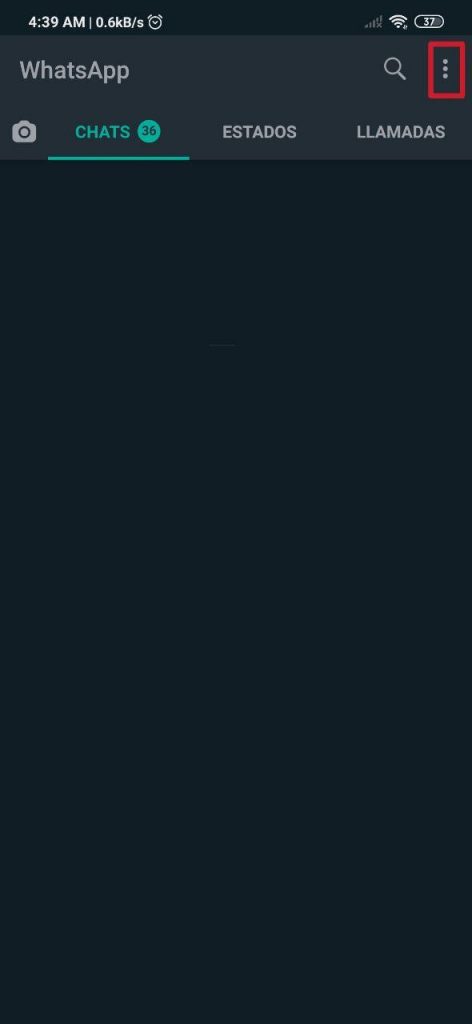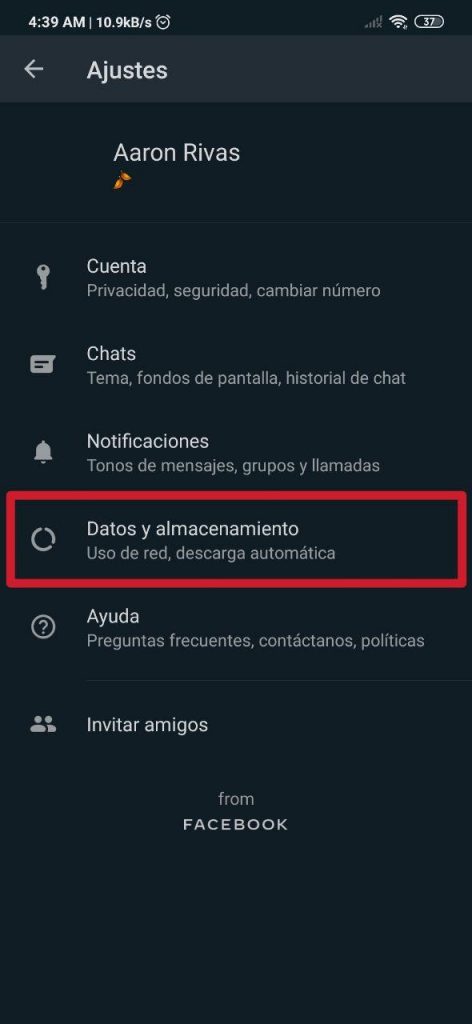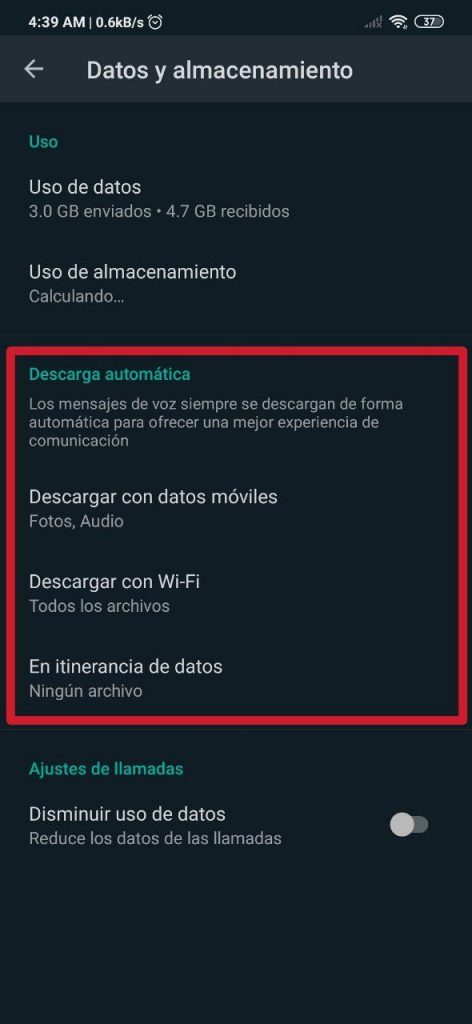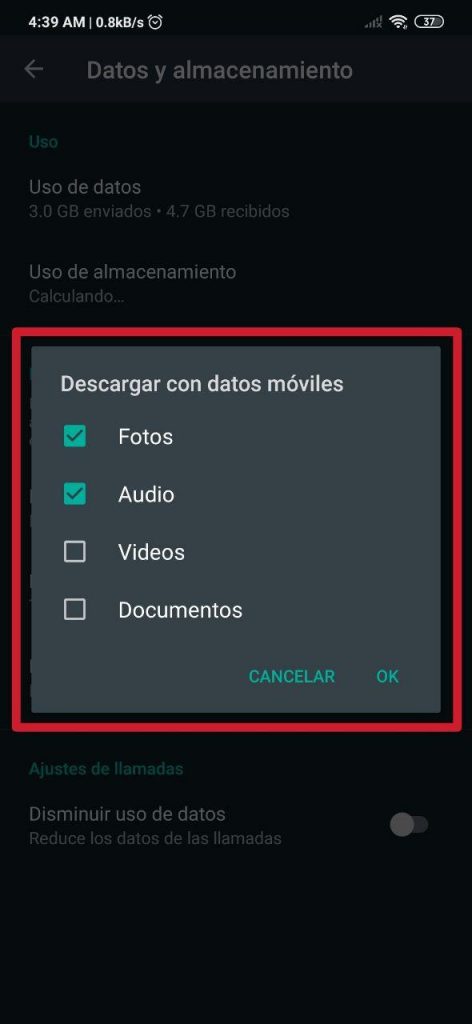Si vous créez une ombre, vous avez probablement entendu, au moins une fois, le nom de l'application de messagerie instantanée la plus populaire de toutes, à savoir WhatsApp. Cette application a atteint le modeste chiffre de 2.000 milliards d’utilisateurs actifs dans le monde, ce qui constitue une véritable prouesse.
WhatsApp est une application vraiment simple qui est très facile à comprendre et à gérer. Cependant, il y a certaines petites choses que tout le monde ne sait pas, et ce que nous couvrons dans ce nouveau tutoriel simple et pratique concerne les téléchargements automatiques.
Ainsi, vous pouvez ajuster les téléchargements automatiques dans WhatsApp
- étape 1
- Étape
- étape 3
- étape 4
- étape 5
Il est possible que vous soyez l'une des personnes qui passent toute la journée dans la rue et que vous n'ayez pas accès à un réseau Wi-Fi. Si tel est votre cas, la brève explication que nous détaillons sera d'une grande contribution, encore plus qu'aux autres types d'utilisateurs qui sont généralement connectés à un réseau Wi-Fi, car Cela vous aidera à réduire la consommation du paquet de données dont vous disposez, si vous le souhaitez.
Pour accéder à la section de Téléchargement automatique, nous allons commencer par ouvrir WhatsApp. Que nous soyons dans l'interface de DISCUTER, ETAT o APPELS, nous trouverons, dans le coin supérieur droit, juste à côté du logo de recherche, trois points alignés verticalement; dans ceux-ci, vous devez appuyer. Ensuite, un panneau se développera avec cinq options différentes: Nouveau groupe, Nouvelle diffusion, WhatsApp Web, Postes en vedette y paramètres. Ce qui nous intéresse en ce moment, c'est la dernière option, qui est paramètres.
Une fois que nous y avons accédé de manière simple, il faut donner le bouton Données et stockage, qui se trouve en quatrième position, en dessous Compte, Chats y Notifications
Maintenant, une fois que nous sommes situés dans la section de Données et stockage, nous pourrons observer l'utilisation des données et, en plus, l'utilisation du stockage. Ces informations peuvent être utiles pour mesurer votre consommation du paquet de données et voir combien pèsent les chats que vous avez stockés dans l'application. Cependant, ce qui est important maintenant, c'est la Téléchargement automatique.
Dans les sections de Télécharger avec les données mobiles, Télécharger avec Wi-Fi y En itinérance de données, une fois que nous les appuyons, quatre cases apparaissent, qui sont Photos, Audio, Vidéo y Documents. Ceux-ci sont définis par défaut, mais nous pouvons facilement sélectionner et désélectionner les fichiers que nous voulons télécharger automatiquement, en fonction du réseau sur lequel le téléphone est disponible à un certain moment.
Par exemple, si vous le trouvez utile, mes paramètres sont ajustés comme suit:
- Données mobiles: Photos et audio.
- Wi-Fi: Tous les fichiers (photos, audio, vidéos et documents).
- En itinérance de données: Aucun
Gardons à l'esprit que les messages vocaux seront toujours téléchargés automatiquement, nous ne pouvons donc rien y faire pour empêcher WhatsApp de les télécharger tant qu'il en a l'opportunité, quel que soit le réseau auquel le mobile est connecté. C'est quelque chose que l'application explique clairement dans la section, mais qui peut aussi être ennuyeux pour plus d'un.
En revanche, si ce que nous recherchons est de minimiser l'utilisation des données, il est conseillé de désactiver le téléchargement automatique de tous types de fichiers, ce qui se fait en décochant toutes les cases déjà citées. Il y a aussi l'option Diminuez l'utilisation des données, qui s'applique aux appels effectués depuis WhatsApp. Bien sûr, cette dernière option peut réduire la qualité des appels, ce qui pourrait affecter un peu l'expérience de l'utilisateur lorsqu'il parle à quelqu'un.

Les mises à jour automatiques du statut ou de l'historique dans WhatsApp sont quelque chose qui ne peut pas être limité. Algunas de estas, de hecho, se descargarán por sí solas en algunos casos, lo que puede ser perjudicial para el paquete de datos móviles, aunque la verdad es que el impacto de MB que genera es muy poco, por lo que no debería ser gran problème. Pourtant, il y a toujours la possibilité de restreindre les données mobiles et WiFi- à l'application.
Ce dernier que nous avons souligné est quelque chose que la plupart des couches de personnalisation que nous trouvons actuellement apportent. Xiaomi et Redmi, par exemple, qui utilisent MIUI, le proposent avec les dernières versions de ladite interface. Au Cet article Nous expliquons comment restreindre l'accès aux données mobiles et / ou au Wi-Fi à la fois à WhatsApp et à toute autre application que nous avons installée sur le smartphone respectif; C'est très facile à réaliser, et avec cela, nous pouvons réduire l'utilisation d'Internet des applications, sans affecter le flux de données de celles que nous voulons continuer à utiliser sur une base régulière.
Vous pourriez également être intéressé à savoir les APN des principaux opérateurs téléphoniques en Espagne, dans le cas où votre smartphone ne les a pas configurés par défaut et ne peut pas se connecter à Internet.